メニュー欄上部のメニューアイコン![]() をクリックすると、メニュー欄が展開され、アイコンとメニュー名の表示となります。
をクリックすると、メニュー欄が展開され、アイコンとメニュー名の表示となります。
展開された状態から通常の状態に戻す場合は、メニュー欄の一番上のアイコンをもう一度クリックしてください。
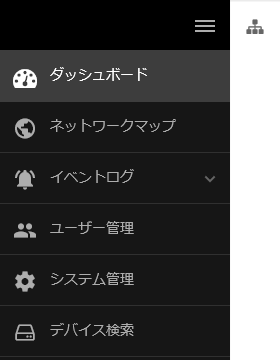
一般アカウントは、「ダッシュボード」、「ネットワークマップ」、「イベントログ」、「デバイス検索」メニューが表示されます。
管理者アカウントは、一般アカウントのメニュー項目に加え「ユーザー管理」、「システム管理」メニューが表示されます。
また、重大なイベントが発生している場合、イベントログアイコンの上に重大なイベントの件数を示すバッジが表示されます。
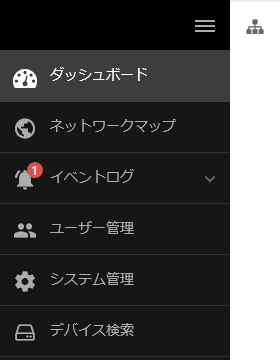
プラグインが登録されている場合、メインメニューにプラグインのアイコンが追加されます。
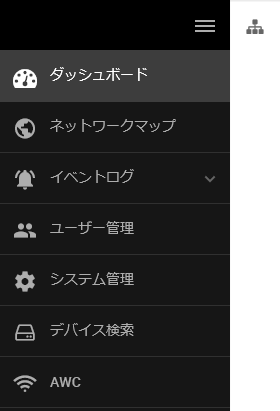
プラグインの追加については、システム管理メニューのプラグイン管理画面で行うことができます。
初期状態では、AVM EXにはプラグインは登録されていません。ワイヤレスマネージャー AWCプラグインを登録する際は、インストールガイドのAWCプラグインの登録をご覧ください。
メニュー欄上部のネットワークツリーアイコン![]() をクリックすると、メニュー欄が展開され、検索欄とAVM EXで管理しているAMFエリアの名前が一覧されます。
をクリックすると、メニュー欄が展開され、検索欄とAVM EXで管理しているAMFエリアの名前が一覧されます。
AMFエリアの名前をクリックすると、該当のAMFエリアのエリアマップ画面が表示されます。
展開された状態から通常の状態に戻す場合は、メニュー欄の一番上のアイコンをクリックしてください。
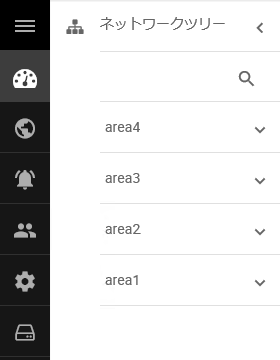
AMFエリア名右側の下矢印をクリックすると、AMFエリアに接続されたAMFノード名が一覧されます。
ノード名をクリックすると、該当のAMFノードのノード情報画面が表示されます。AMFノードにAMFゲストノードが接続されている場合は、該当のAMFノードのノードマップが表示されます。
AMFエリアやノードの状態は次の色で分類されます。
- AMFエリア
色 説明 帯 背景 緑 白 AMFエリア内のノードはすべて正常に動作しています。
赤 赤 AMFエリア内の一部のノードがダウンしています。
灰 白 AMFエリアが認識できません。
- AMFノード
色 説明 帯 背景 緑 白 AMFノードは正常に動作しています。
黄 黄 AMFノードに異常が発生しています。
赤 赤 AMFノードがダウンしています。
